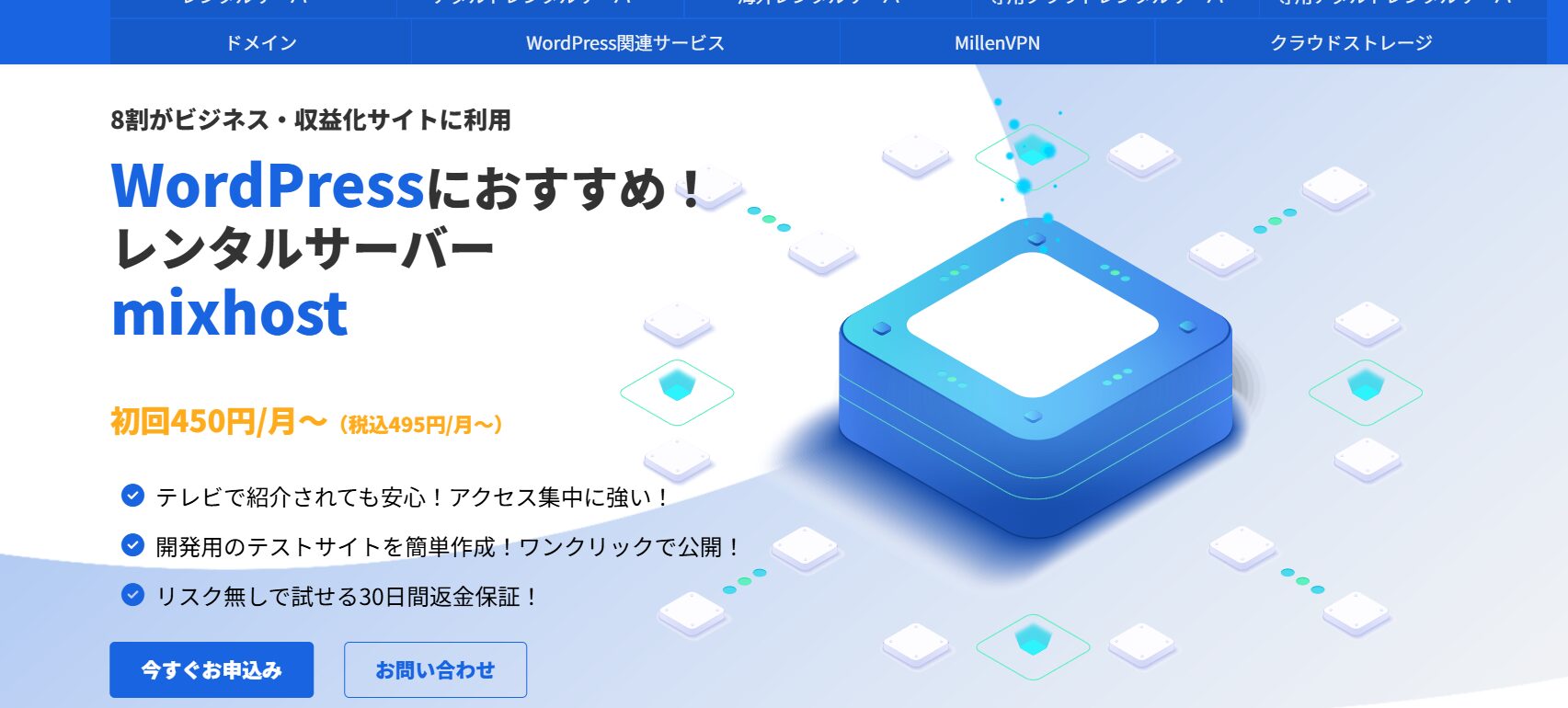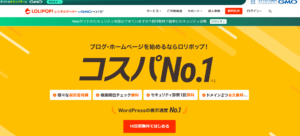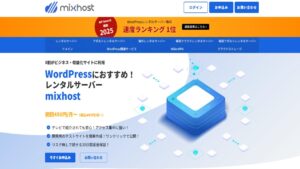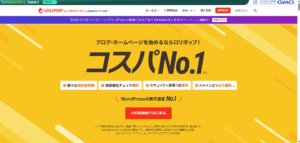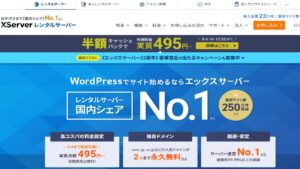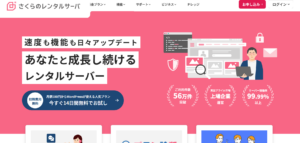悩んでる人
悩んでる人mixhostでブログを始めたいと思っていますが初心者でも大丈夫ですかね?
この記事ではこんな疑問が解決出来ますよ!
- mixhostでWordPressを始める理由
- mixhostでWordPress始めるための手順
- WordPressブログに必須の初期設定
サーバーの会社はいくつもありますがブログで稼ぎたいなら初心者ならmixhostがおすすめですよ。
mixhostは高性能で処理速度の速さも最速です(公式)処理速度の速さはSEOの上位表示に関わるので大きな問題ですよね。
mixhostのサーバーならWordPressブログが簡単に立ち上げることが出来る要素が用意されていますし
月額料金が安いのにmixhostは高性能なサーバーを提供してくれます。
さらにmixhostなら他サーバでは出来ないアダルトジャンルを扱うことも可能。(サーバーによっては禁止事項に触れることになりますので、アダルトを扱いたいならmixhostがおすすめです)
WordPressブログを始めるには
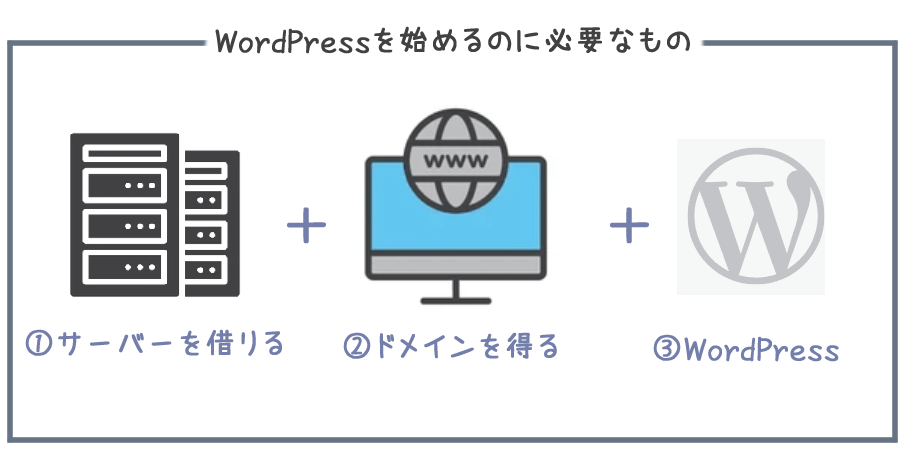
まずWordPressでブログを始めるにはサーバーをレンタルしないといけません、サーバーは自分の土地のようなもの
その土地に自分の住所になるのがドメインで自分の土地に家を建てることがブログです。
- レンタルサーバー(今回始めるmixhostが該当します)
- 独自ドメイン(mixhostなら無料独自ドメインあり)
- WordPress
ブログで収益を得たい方に必見ですが稼いでいるブログの大半がWordPressで作られたブログとなっています
レンタルサーバーを借りてドメインを得て運営していくのが基本です、無料ブログは大半のブロガーがやっていません
月々に1000円程度で運営出来るのがWordPressのメリットとなっていますので上記の3点からなるWordPressブログを作成しよう!
mixhostでWordPressブログを始め方の手順
mixhostのお申込みをする
まずはmixhostの公式サイトへアクセスしましょう
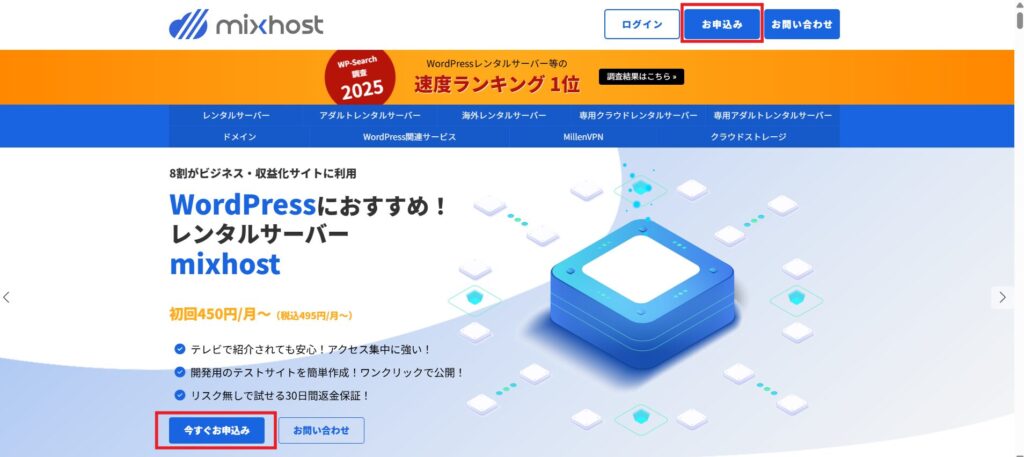
mixhostにアクセスするとプラン選択画面が出ててきます
mixhostにアクセスすると、お申し込みボタンがありますのでそれをクリックしましょう。画面の上部にも左下にもありますがどちらでもOK!
mixhost プラン契約と契約期間
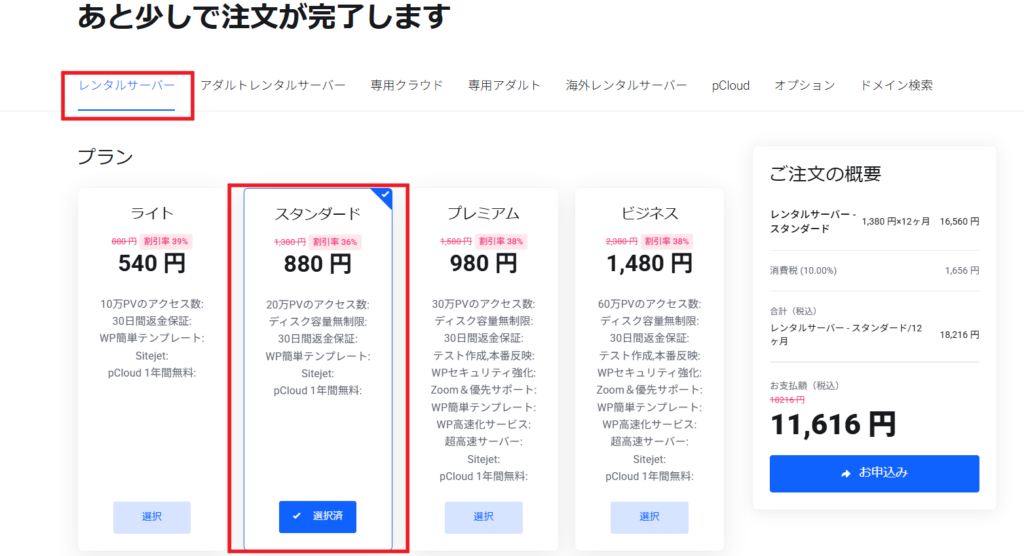
4種のプランがありますが個人なら[ライト]および[スタンダード]がおすすめです。プレミアムとビジネスは法人向けなので法人ならそちらでも構いません。
あともう少しで注文が完了しますと書かれていますが、まだけっこうかかります(笑)
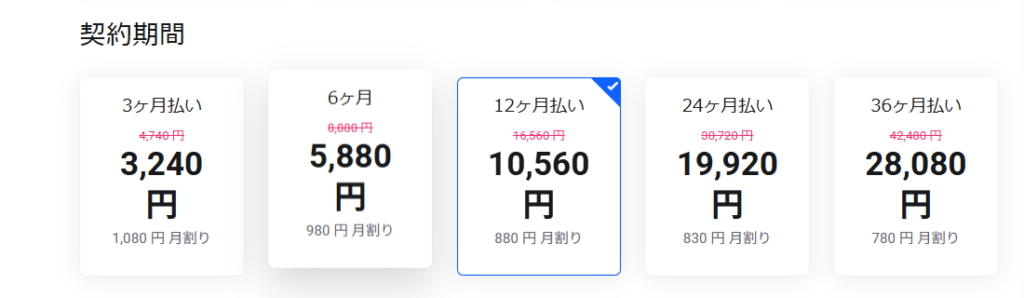
契約期間に関しては初心者なら3ヵ月でも6か月でも構いませんが12ヶ月を選択しますしおすすめです。
理由は単純に独自ドメインが付いてくるからですね。12ヶ月未満だとこの特典は使えないので注意しましょう
ドメインはwitch-i.comブログの住所の役割を果たしますが本来なら月々の費用がかかるモノとなっています。
mixhost プライマリドメイン設定
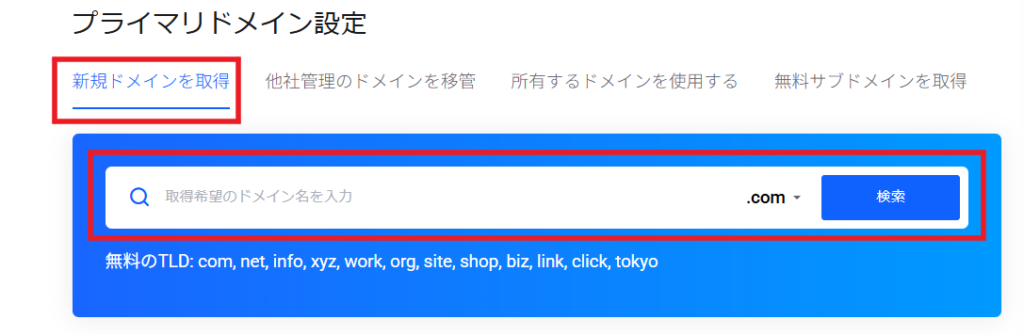
ドメインって何?って方のために説明すると

当ブログならこの赤い線で囲っている部分のことです。
サイトの住所のような役割をします。分かり易いドメインがおすすめですが、他人の真似などはやめておきましょう。
NGな例としてかの有名なAppleのドメインだと『Apple.com』となっていますが
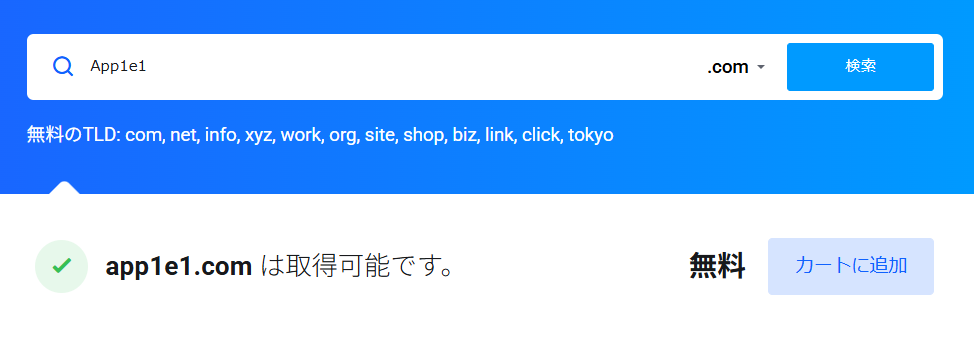
AppleをApp1e1と言った具合に一文字だけ分かり難いように改変するなどして迷惑をかけるのはやめてください。
特化ブログならそれに見合った内容などにするのがおすすめですよ。
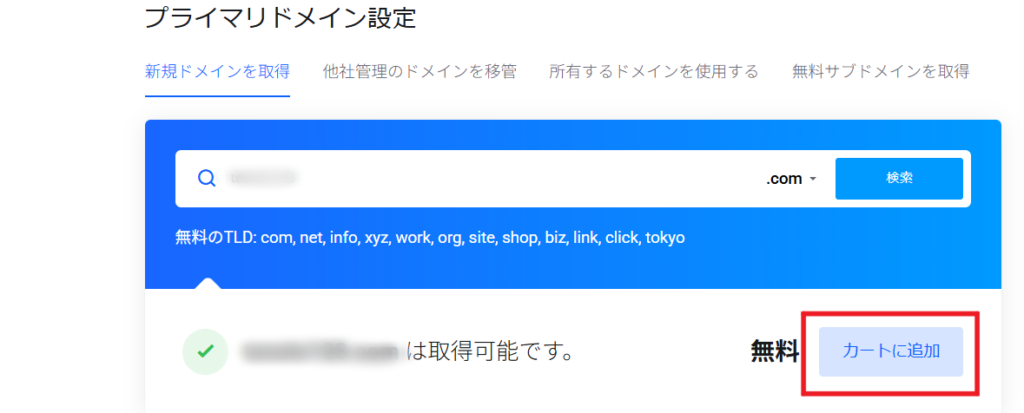
ドメインが決まったらカートに追加をクリックしましょう、使用可能ならドメインなら取得可能ですと左記に表示されますよ。
mixhost Whois情報公開代行
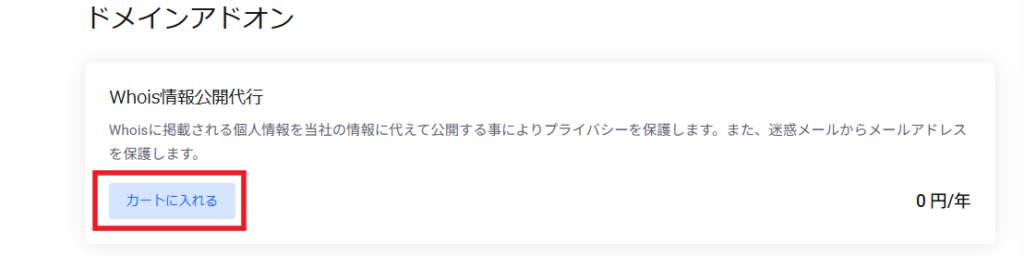
Whois情報公開代行が表示されるので『カートに入れる』をクリックしましょう。こちらは0円ですしプライバシー保護に役立つ機能となっています。
いらないと感じたなら別にカートに入れなくても差し違えはありませんのでどちらでもOKです。
mixhost ワードプレスクイックスタート
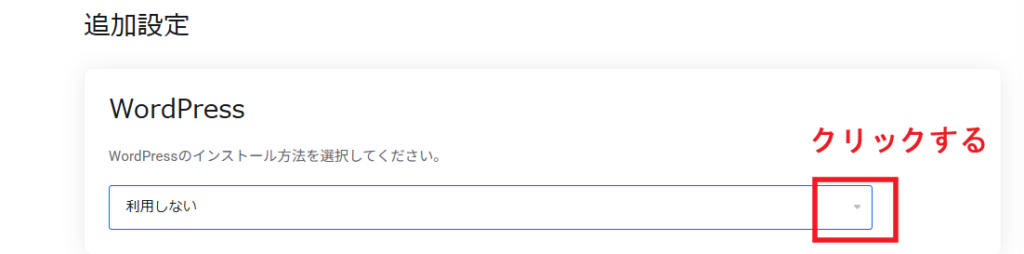
初心者なら必ずWordPressクイックスタートを選択しましょう。WordPressブログを立ち上げるのがかなり簡単になりますよ。
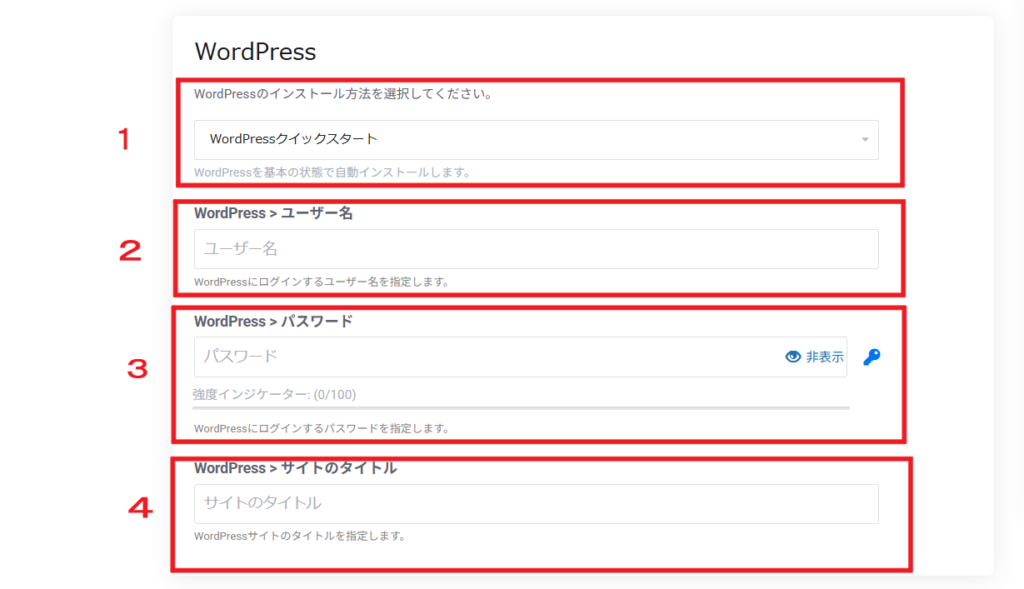
- WordPressのインストール方法:クイックスタートになっているか確認しましょう。
- WordPress>ユーザー名:こちらはログイン時に使う名前なのでメモを取る
- WordPress>パスワード:ログイン時に使うのでセキュリティー性の高いのを入力
- WordPress>サイトのタイトル:こちらは後から変更出来るので難しく考えないでもOK
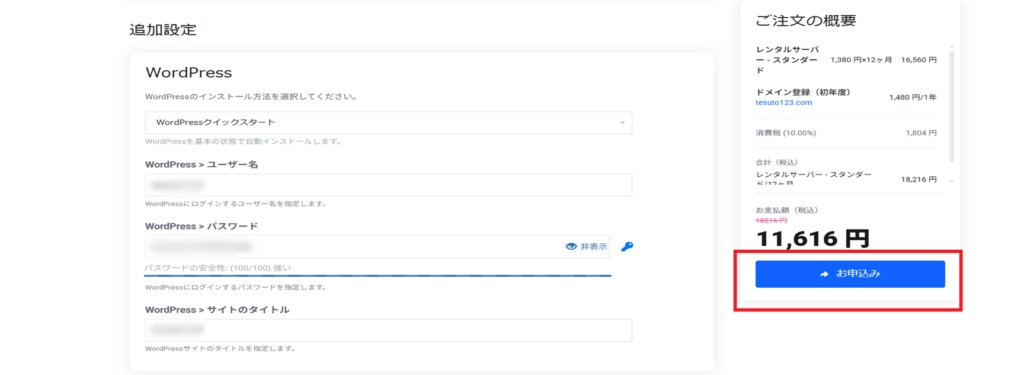
入力が終えたら右にある『お申込み』を選択しましょう!
mixhost 会員情報を入力する
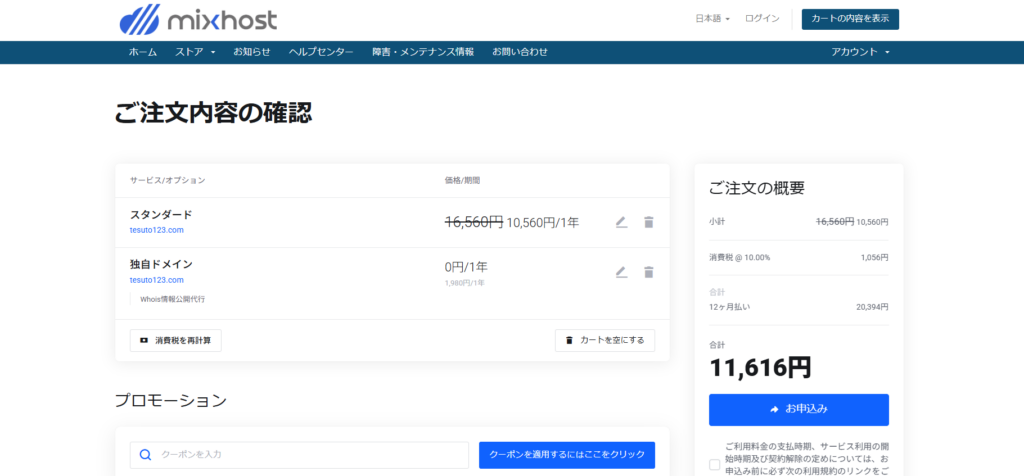
先にご注文内容が画面に出てきますが画面を下にスクロールをしましょう。
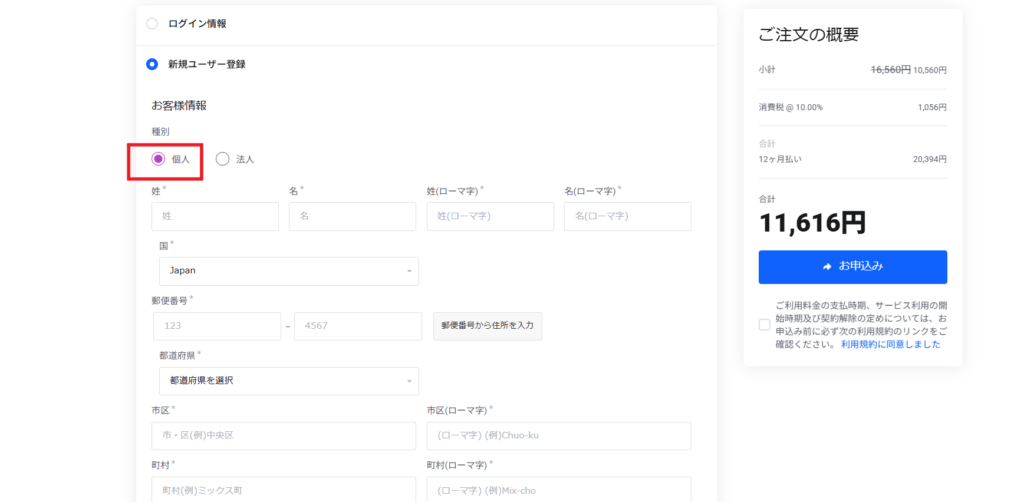
お客様情報を入力していきましょう。個人なら『個人』を選択だけして後は個人情報の入力です。
mixhost お支払い方法
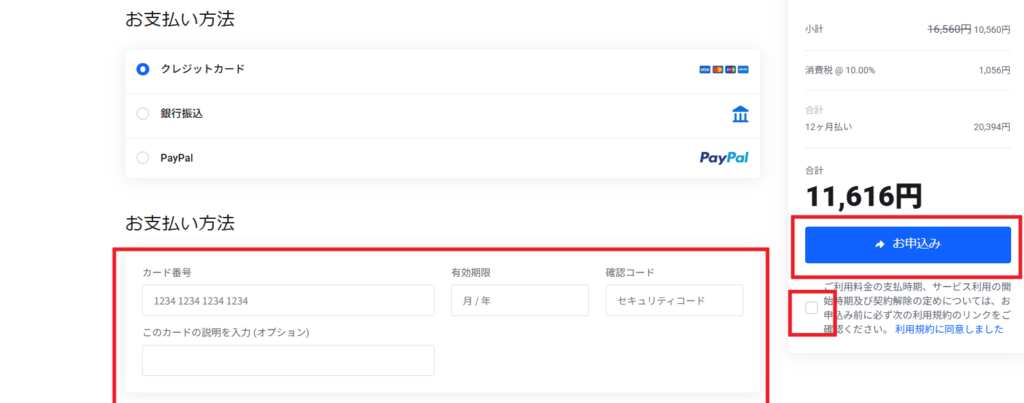
ご自身にあったお支払い方法を選択しましょう。右の項目にチェックを入れて『お申込み』をすれば
登録したメールアドレスにmixhostから認証用のメールが届きますので認証すればmixhostでの設定は無事に完了です!
WordPressブログで最初にかかる費用はここだけですので後はmixhost管理画面からWordPressブログを立ち上げていきましょう!
mixhostでWordPressの初期設定のやりかた
WordPressにログインする
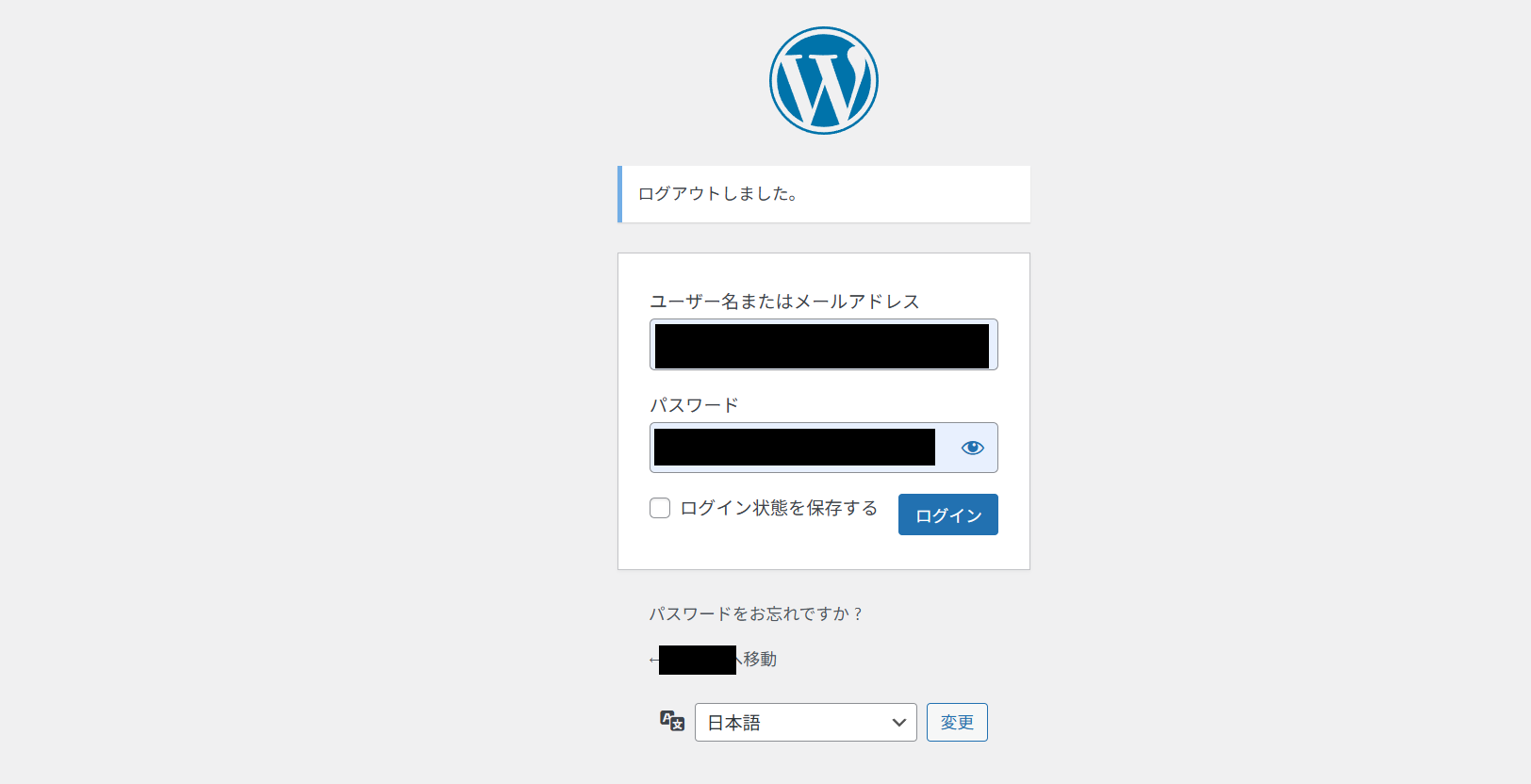
WordPressのログイン画面はhttps://〇〇/wp-admin/と入力して〇〇の部分を先ほど設定した『ユーザー名・パスワード』を入力すればWordPress管理画面へアクセスできます
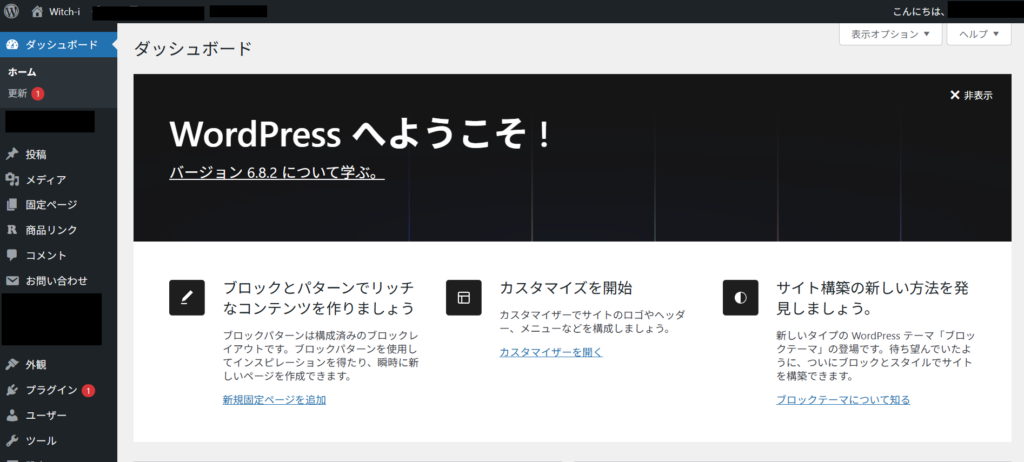
こちらがWordPress管理画面となっています。記事の投稿やカスタマイズなど様々なことがこの管理画面から出来ますよ
パーマリンクの設定
簡単に説明するとブログ記事のURLのことを指しますよ。当ブログならhttps://witch-i.com/〇〇の〇〇部分の部分です
つまりパーマリンクとは記事毎にこの〇〇の部分を入力して設定していく必要があります。
witch-i.com/〇〇
緑線までの部分が独自ドメイン、赤線がパーマリンクなので似ているかもしれませんがやや異なります。
ちなみに設定しないで記事を公開するとタイトルがそのままパーマリンクになって日本語のURLになりますので注意です。
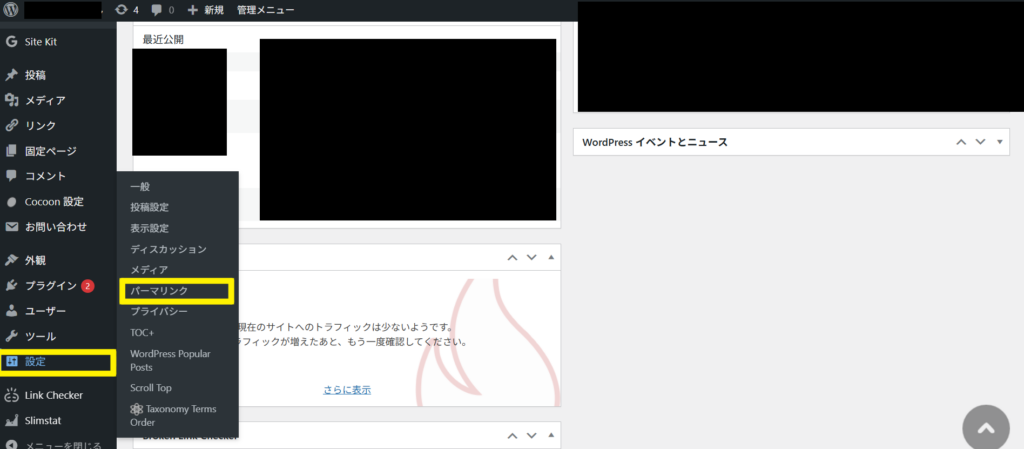
パーマリンクの設定ですがWordPress管理画面の設定からパーマリンクをクリックしましょう。
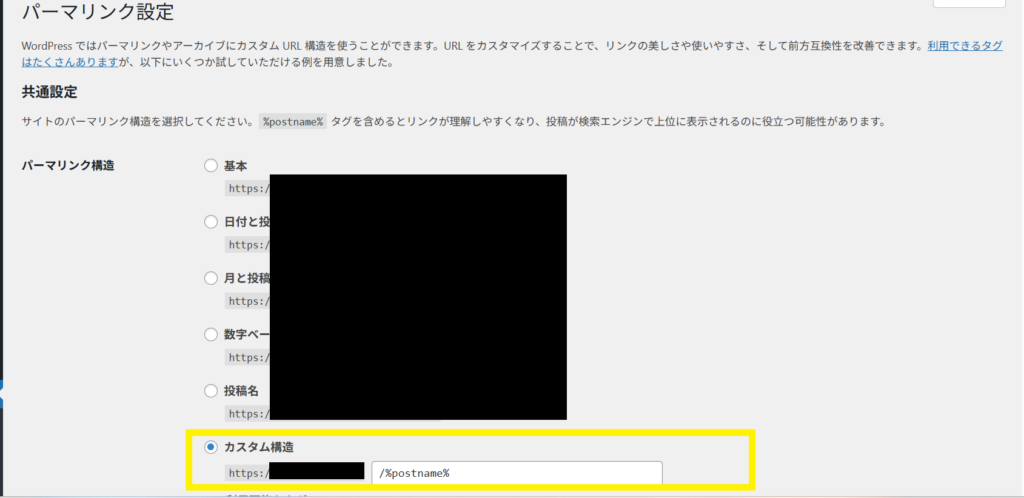
共通設定の下にある『カスタム構造』を選択して/%postname%/と入力しましょう
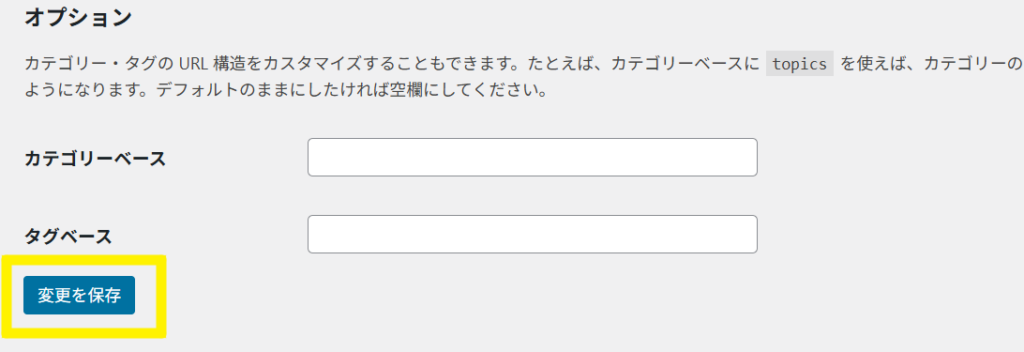
下にスクロールすることで『変更の保存』がありますのでそれをクリックしましょう
この設定をすることで記事の編集画面にてURLを設定することが可能になりました。
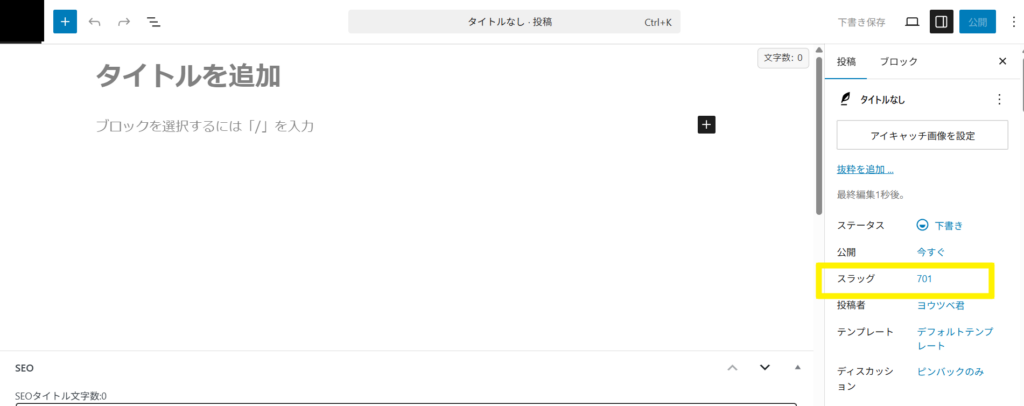
こちらが記事の編集画面なのはわかりますよね?画面右端にあるスラッグと言う項目がありますがこれがパーマリンクの設定項目です。
注意点は全角でスペースを開けると内部リンクに不具合が生じます。なのでかならず半角で入力していきましょう。
パーマリンクはどんな記事なのかを示す重要な要素なので分かり易いにしましょう。
この記事ではhttps://witch-i.com/wordpress-start-〇〇となっています
ワードプレス・スタート・サーバーの名前といった具合です。
URLのhttp→https化の設定

SSL化をしないとこのように『保護されていない通信』と表示されますがこれを変更する必要があります
セキュリティーからしてもこの状態はおすすめ出来ないので簡単に変更出来ますのでやります
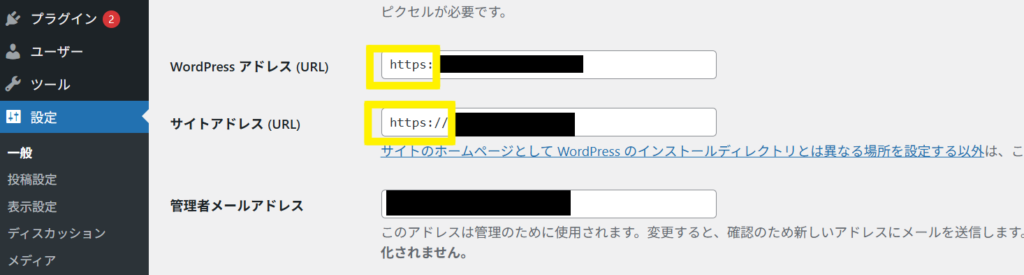
SSL化設定はこちらのWordPress管理画面の設定→一般からWordPressアドレスとサイトアドレスに
半角で『http』にsを付け加えるだけで設定の変更が可能です。
プラグインの追加
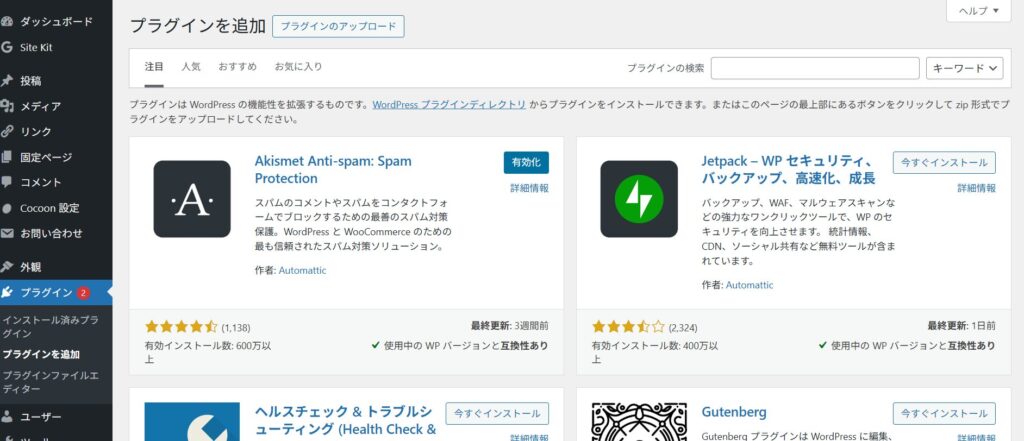
WordPress管理画面からプラグイン→プラグイン追加で追加ができます。
基本的に利便性を図れるプラグインが多いですが入れすぎることでブログが重くなるので必要以上に入れるのも望ましくはありません。
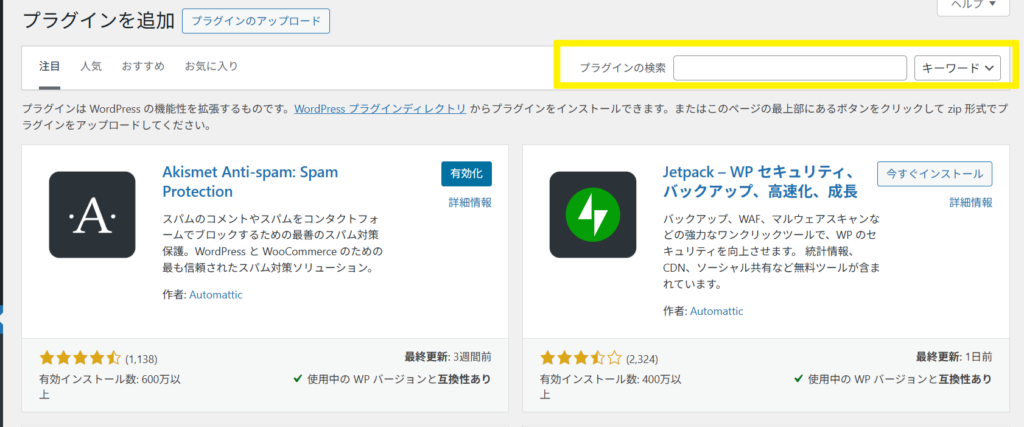
プラグインの導入の流れを説明していきます。
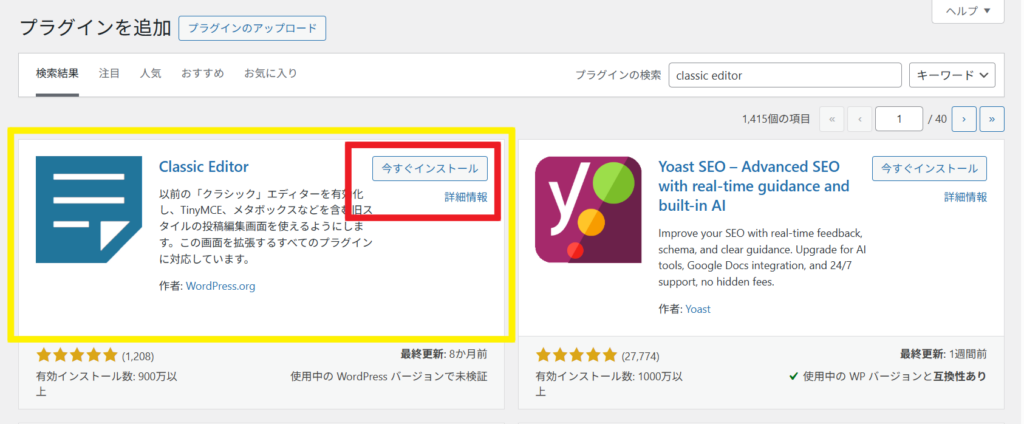
今回はclassiceditorと言うWordPress旧式で使えるプラグインを導入してみます。プラグインの検索から入力したらすぐに入力した内容のプラグインが表示されます
『今すぐインストール』をクリックすればWordPressにプラグインが導入されますよ。
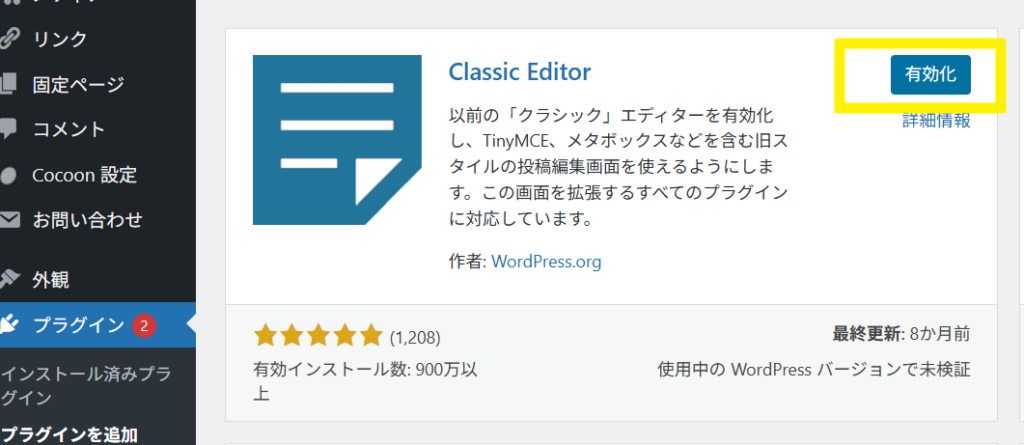
インストールされたプラグインは『有効化』と言うボタンが表示されるようになるので『有効化』をクリックすればプラグインの導入は完了です。
テーマの導入
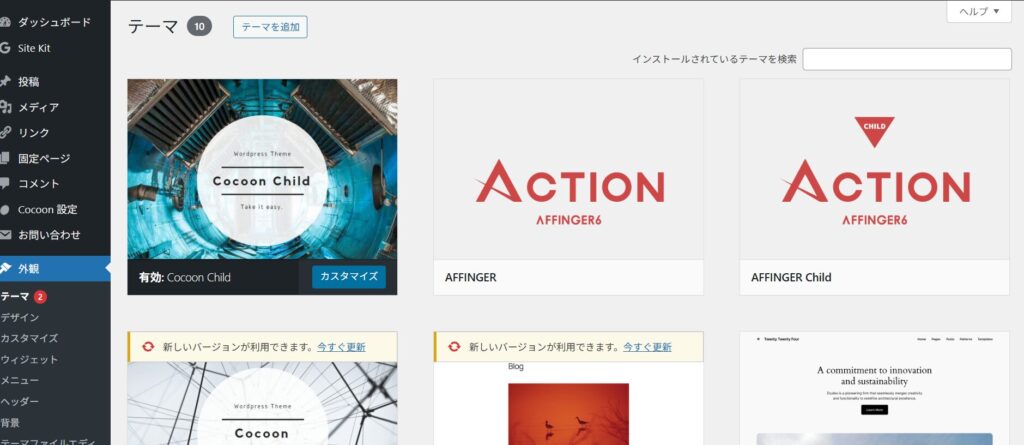
最初は無料のcocoonがおすすめです。ですが有料テーマを最初の段階から使うことで様々なメリットがあります
テーマを変更するとリライトと言うやり直しの作業が発生してしまいます。吹き出し機能なども基本的にテーマ専用のモノが多いです
記事数が増えるほどこのリライト作業が増えるようになるので最初から有料テーマにしたほうが手間が省けるメリットがあります。
XWRITEの評判と口コミ、メリットとデメリットを解説、初心者に最もおすすめな理由【XWRITEレビュー】
AFFINGER6の評判と口コミ、メリットとデメリットを解説、初心者に最もおすすめな理由【アフィンガー6レビュー】
おすすめのテーマはXWRITEとAFFINGER6あたりならSEO対策も充実していますのでおすすめです
まとめ:mixhostがブログ初心者におすすめな理由と始め方
mixhostは他サーバーには無いジャンルで攻められることと表示速度も安定もしているのでおすすめのサーバーですね。
さらにmixhostは他サーバーよりも価格も安いので初心者にも安心ですよね。もしも合わなかった場合は30日間の返金保証がmixhostにはあります。
また分からないことがあればmixhostが誠実な対応でサポートもしてくれますので安心ですよね。